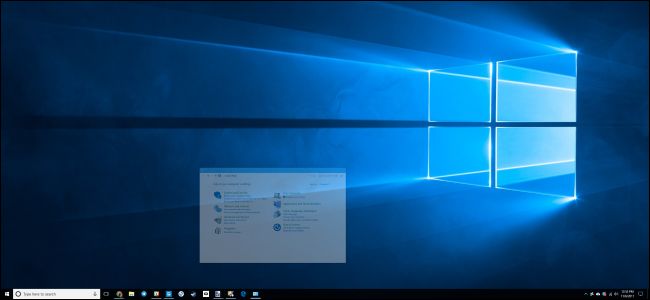
Windows normalmente anima las ventanas siempre que las minimiza o maximiza. Estas animaciones se pueden deshabilitar, si lo desea, haciendo que las ventanas se oculten o aparezcan inmediatamente. Esta opción está disponible en todas las versiones modernas de Windows, incluidos Windows 7, 8 y 10.
Encontrará este interruptor en la ventana Propiedades del sistema. Para abrirlo, diríjase a Panel de control> Sistema y seguridad> Sistema> Configuración avanzada del sistema.
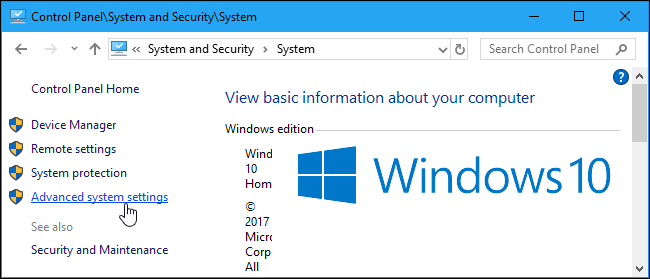
También puede hacer clic en Inicio, escribir «sysdm.cpl» en el cuadro de búsqueda y presionar «Entrar» para abrir esta ventana instantáneamente.
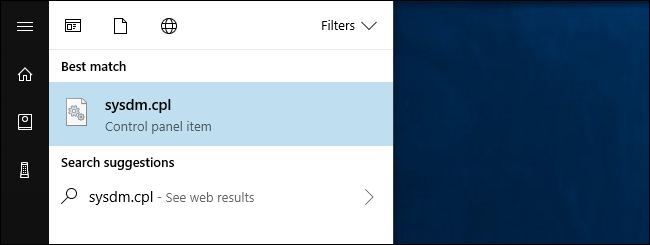
Haga clic en la pestaña «Avanzado» en la ventana Propiedades del sistema y haga clic en el botón «Configuración» en Rendimiento.
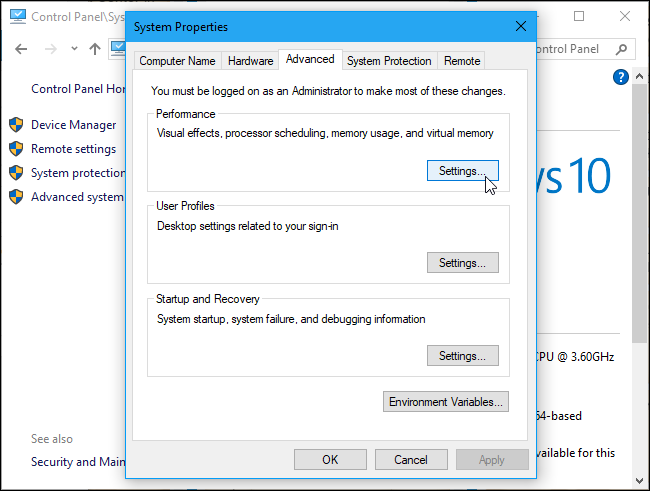
Desmarque la opción «Animar ventanas al minimizar o maximizar» aquí y haga clic en «Aceptar».
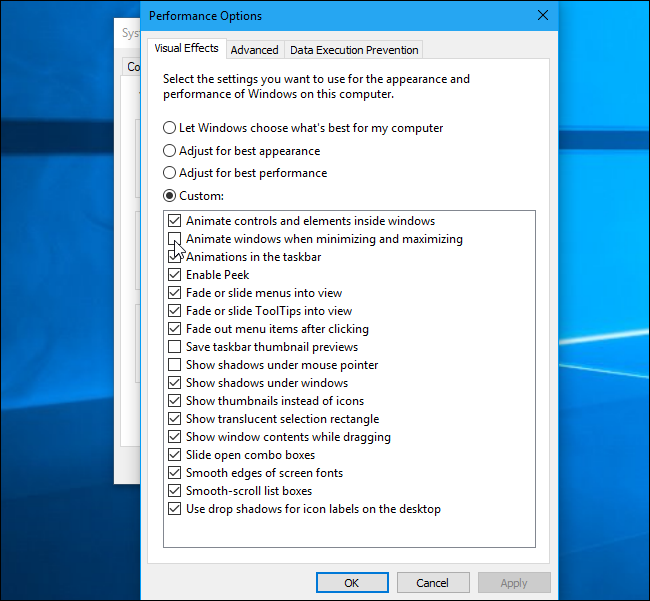
Desde aquí, también puede ajustar una variedad de otros efectos gráficos, como si los menús y la información sobre herramientas se deslizan a la vista o aparecen sin ninguna animación. Sin embargo, si desea cambiar la velocidad de animación del menú , deberá editar el registro.
Para deshacer sus cambios y restaurar la configuración predeterminada, simplemente regrese aquí y configure la opción principal de nuevo en «Dejar que Windows elija lo que es mejor para mi computadora».
En una PC vieja que tiene problemas con los efectos gráficos, esto podría ayudar a acelerar las cosas. Pero, en cualquier PC razonablemente moderna fabricada desde la era de Windows Vista, esto solo acelerará las cosas al omitir la animación, que ya se completa sin problemas y rápidamente.
En Windows 10, parece que esta opción también se usaba para controlar la animación del menú Inicio. Sin embargo, alternar esta opción ya no deshabilitará la animación del menú Inicio en las versiones modernas de Windows 10. Solo controla las animaciones para las ventanas de escritorio.


